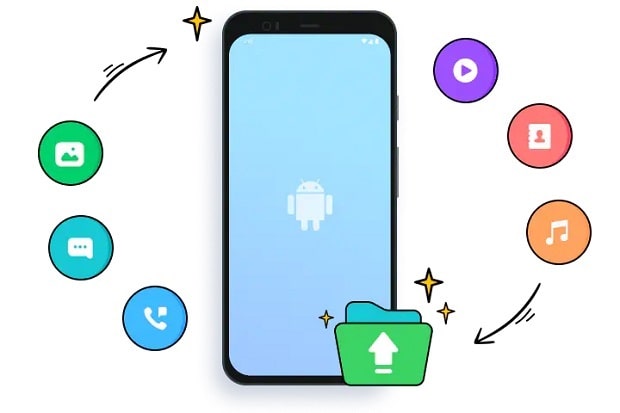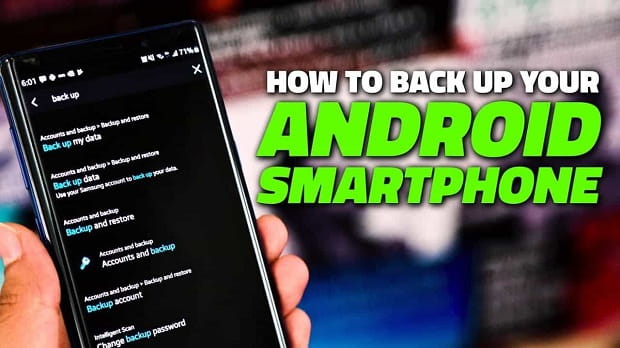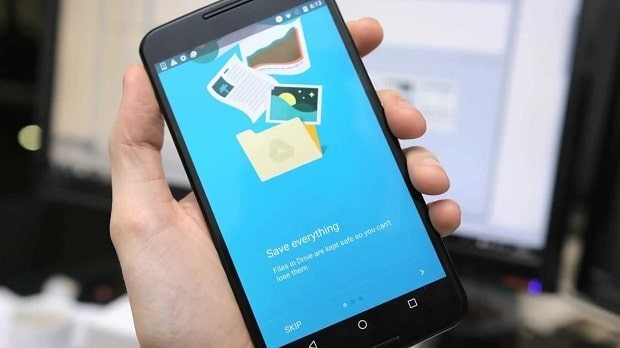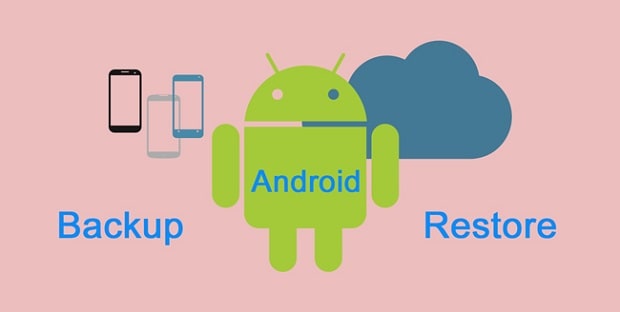در ادامه قصد داریم تمامی روش های موجود برای پشتیبان گیری از گوشی های اندرویدی را معرفی کرده و هریک را بهطور کامل آموزش دهیم.
به دلیل آن که گوشی های اندرویدی در هر شرایطی همراه کاربران هستند، معمولا اطلاعات بسیار مهمی روی آنها ذخیره میشود. اطلاعاتی نظیر تصاویر، ویدیوها، لیست مخاطبین، پیامها و اپلیکیشنها از جمله مواردی هستند که معمولا برای کاربران بسیار مهم بوده و از دست دادنشان میتواند هزینه سنگینی برای آنها در پی داشته باشد.
بنابراین پشتیبان گیری (بکاپ گرفتن) از گوشی های اندرویدی، مسالهای حیاتی و مهم برای کاربران این سیستم عامل به شمار رفته و باید بهطور پیوسته انجام شود.
راههای مختلفی برای تهیه پشتیبان از فایلهای مهم گوشی اندرویدی وجود دارد. از جمله این روشها میتوان به استفاده از فضای ابری، اپلیکیشن شخص ثالث و یا یک کامپیوتر اشاره کرد.
در ادامه این متن به بررسی گام به گام روشهای تهیه پشتیبان از سیستم عامل اندروید اشاره میکنیم.
راهنمای گام به گام مراحل پشتیبان گیری از یک گوشی اندرویدی
از چه دادههایی بکاپ بگیریم؟
پیش از این که از گوشی اندرویدی خود بکاپ بگیرید، باید تعیین کنید که کدام دادههای شما نیازمند پشتیبان گیری هستند. برخی از مهمترین اطلاعاتی که باید حتما پشتیبان گیری شوند، موارد زیر هستند:
- لیست مخاطبین
- عکسها و ویدیوها
- پیامهای متنی
- تاریخچه تماسها
- اپلیکیشنها و دادههای مربوط به آنها
- تنظیمات دستگاه
هر چند وقت یک بار باید از اطلاعات خود بکاپ بگیریم؟
تعداد دفعات بکاپ گیری و فاصله زمانی میان دو بکاپ، بیش از هرچیز به اهمیت دادههایی که قصد پشتیبان گیری از آنها را دارید و نحوه استفادهتان از گوشی بستگی دارد.
اگر دادههایی که روی گوشی خود نگه میدارید بسیار مهم هستند، میتوانید بهصورت روزانه یا هفتگی فایلهای پشتیبانی تهیه کنید. اما اگر دادههای موجود روی گوشیتان چندان مهم نیستند، میتوانید بازه پشتیبان گیری را به یک ماه یا حتی بیشتر افزایش دهید.
اگر گوشی اندرویدی ما گم شد یا به سرقت رفت چه کنیم؟
اگر به هر دلیلی گوشی خود را گم کردید، نخستین کاری که باید بکنید آن است که با استفاده از قابلیت Find My Device، آن را شناسایی و پیدا کنید.
در صورتی که موفق به انجام این کار نشدید، میتوانید از راه دور دادههای روی گوشی را پاک کرده و از دسترسی دیگر افراد به اطلاعات مهم خود جلوگیری کنید.
پیش از فکتوری ریست کردن و آپدیت گوشی اندرویدی حتما از دادههای خود بکاپ بگیرید
اگر قصد دارید آیفون خود را فکتوری ریست کرده و آن را به تنظیمات کارخانه برگردانید، توصیه میکنیم که حتما بکاپ گرفتن از اطلاعات خود را فراموش نکنید.
دلیل آن است که فکتوری ریست کردن گوشی شما باعث پاک شدن تمامی اطلاعات روی آن اعم از اپلیکیشنها، دادههای آنها و تنظیمات گوشی خواهد شد.
علاوه بر این، پیشنهاد میکنیم پیش از نصب آپدیتهای جدید اندروید هم پشتیبان گیری از گوشی اندرویدی خود را فراموش نکنید؛ چرا که این احتمال وجود دارد که آپدیت سیستم عامل اندروید باعث آسیب رساندن به اطلاعات شما شده و برخی از دادههای مهم را پاک کند.
البته احتمال رخ دادن این اتفاق بسیار کم است. با این وجود با بکاپ گیری از دادهها میتوانید برای رخ دادن این اتفاق آماده باشید.
چگونه از تصاویر و ویدیوهای خود بکاپ بگیریم؟
مدیریت کردن تصاویر و فایلهای ویدیویی کار نسبتا سادهایست. بهترین گزینه برای پشتیبان گیری از عکس و فیلمها در گوشی های اندرویدی، استفاده از Google Photos است. این سرویس ابری رایگان، توسط گوگل در اختیار کاربران گوشیهای اندرویدی قرار گرفته تا از طریق آن دادههایشان را در محلی امن نگهداری کرده و از خطرات مختلف سایبری در امان نگه دارند.
برای بکاپ گرفتن از تصاویر و ویدیوهای گوشی اندرویدی خود مراحل زیر را طی کنید:
- اپلیکیشن Google Photos را روی گوشی خود نصب کرده و باز کنید.
- با استفاده از اکانت گوگل خود وارد حساب کاربریتان شوید.
- گزینه مد نظر خود برای ذخیره عکس و فیلمها را انتخاب کنید. گوگل به شما اجازه میدهد که فایلهای خود را با حجم اصلی یا با کاهش اندک حجم در گوگل درایو ذخیره کنید. در صورتی که تصاویر و ویدیوها را بدون فشردهسازی روی Google Photos ذخیره کنید، فضای محدودی در اختیار دارید. اما اگر تصمیم به فشردهسازی تصاویر بگیرید، گوگل فضایی نامحدود در اختیارتان قرار خواهد داد.
- پس از انتخاب فایلها باید کمی منتظر بمانید که شناسایی و آپلود آنها توسط اپلیکیشن به انجام برسد. زمان انجام این مرحله به تعدادی فایلهای انتخابی شما بستگی خواهد داشت.
البته دقت کنید که برای تهیه پشتیبانی از فایلهای گوشی خود الزامی به استفاده از سرویسهای ابری گوگل ندارید و میتوانید گزینههایی دیگر چون دراپ باکس، وان درایو، مگا و باکس را انتخاب کنید.
در میان سرویسهای مورد بحث، بیشترین میزان فضا( 50 گیگابایت) توسط سرویس MEGA ارائه میشود.
البته اگر قصد استفاده از فضاهای ابری را نداشته باشید، همیشه میتوانید عکس و تصاویرتان را به کامپیوتر منتقل کنید. مراحل انجام این کار به شرح زیر است:
- گوشی خود را از طریق کابل USB به کامپیوتر وصل کنید.
- روی گزینه Charging this Device via USB در بخش اعلانها ضربه بزنید.
- گزینه Transfer Files را انتخاب کنید.
- از طریق کامپیوتر وارد حافظه گوشی خود شوید و برای دسترسی به هر دسته از عکسها و تصاویر مختلف، مراحل زیر را طی کنید:
- برای تصاویر و ویدیوهای گرفته شده توسط دوربین: Internal storage shared > DCIM > Camera
- برای اسکرین شات های گرفته شده توسط گوشی: Shared internal storage > Pictures > Screenshot
- برای فایلها و دادههای واتساپ: Internal storage shared > WhatsApp > WhatsApp Images/WhatsApp Video
- فایلهای مورد نظر خود را از هریک از پوشههای مربوطه به هارد دیسک کامپیوتر خود یا یک هارد اکسترنال انتقال دهید.
چگونه از اسناد بکاپ بگیریم؟
پشتیبان گیری از اسناد یک گوشی اندرویدی را میتوان بهصورت آنلاین یا آفلاین انجام داد.
در ابتدا روش آنلاین بکاپ گیری از سندها را بررسی میکنیم. مطابق قبل، این کار از طریق گوگل درایو، دراپ باکس، مگا یا باکس امکانپذیر است.
مراحل استفاده از گوگل درایو برای تهیه پشتیبانی از اسناد بهصورت زیر است:
- گوگل درایو را باز کرده و از طریق اکانت گوگل خود لاگین کنید.
- در این مرحله همچنین میتوانید با ساخت پوشههای مختلف، اطلاعات خود را بهتر مدیریت کنید.
- بر روی علامت + در قسمت پایین و سمت راست تصویر ضربه بزنید.
- بر روی کلید Upload کلیک کنید.
- با فشردن کلیک سه نقطه عمودی و انتخاب گزینه Show Internal Storage به حافظه داخلی گوشی خود دسترسی پیدا کنید.
- اسناد مدنظر خود که در پوشههای مشخصی ذخیره کردهاید را انتخاب کرده و آپلود کنید. اگر دقیقا مطمئن نیستید که فایلها را کجا قرار دادهاید، بد نیست پوشه Downloads را حتما چک کنید.
- اسناد مربوط به پیامرسان واتساپ را نیز میتوانید از پوشه WhatsApp و زیر پوشه WhatsApp Document انتخاب کنید.
بعلاوه، برای بکاپ گیری آفلاین از دادهها نیز میتوانید مراحل زیر را طی کنید:
- گوشی خود را از طریق کابل یو اس بی به کامپیوتر وصل کنید.
- در قسمت اعلانهای گوشی روی پیام Charging this Device via USB ضربه بزنید.
- در گام بعدی، گزینه Transfer Files را انتخاب کنید.
- در کامپیوتر خود، حافظه گوشی را باز کنید.
- پوشهای که حاوی اسناد مدنظرتان است را باز کنید.
- این اسناد را کپی کرده و در محلی مشخص از حافظه گوشی خود قرار دهید.
برای بازیابی این اطلاعات که بهصورت آفلاین بکاپگیری شدهاند، لازم است بار دیگر گوشی را به کامپیوتر وصل کرده و فایلهای موجود روی PC را به فولدرهای اولیه در گوشی بازگردانید.
روش پشتیبان گیری از لیست مخاطبین چگونه است؟
یکی از بهترین و موفقترین نمونههای اشتراک داده بین اندروید و سرویسهای گوگل، اپلیکیشن Google Contacts است. این اپلیکیشن با به اشتراک گذاشتن لیست مخاطبین شما با فضای ابری گوگل، بهطور خودکار با هر بار وصل شدن به اکانت گوگل، آنها را بازیابی کرده و روی حافظه دستگاه جدید کپی میکند.
پشتیبان گیری از لیست مخاطبین در گوشی های اندرویدی نیز با روشهای آفلاین و آنلاین امکانپذیر است. مراحل بکاپ گیری آنلاین اطلاعات در گوشیهای اندرویدی بهصورت زیر است:
- اپلیکیشن مخاطبین (Contacts) در گوشی اندرویدی خود را اجرا کنید.
- به بخش تنظیمات دسترسی پیدا کنید و گزینه Export را فشار دهید تا یک فایل .vcf تولید کنید.
- فایل مربوطه را نامگذاری کرده و در پوشهای دلخواه ذخیره کنید.
- اپلیکیشن Google Contacts را دانلود کنید.
- به سمت راست صفحه سوایپ کنید تا به پانل تنظیمات دسترسی پیدا کنید.
- در بخش تنظیمات، گزینه Import را انتخاب کنید و سپس فایلی که نامگذاری کرده بودید را وارد کنید.
- اکانت گوگل خود را انتخاب کنید و منتظر به اتمام رسیدن فرایند شوید. اکنون تمامی مخاطبین شما در اکانتتان بارگذاری شده و روی هر دستگاه اندرویدی دیگر قابل دسترسی هستند. به این ترتیب، حتی روی کامپیوتر هم میتوانید از طریق وبسایت Google Contacts به لیست مخاطبین دسترسی پیدا کنید.
همچنین بهمنظور پشتیبان گیری آفلاین هم میتوانید روش زیر را امتحان کنید:
- وارد اپلیکیشن Contacts در گوشی خود شوید.
- به بخش تنظیمات رفته و گزینه Export را انتخاب کنید تا یک فایل .vcf تولید شود.
- این فایل .vcf را در یک فولدر مثل Download قرار دهید.
- گوشی خود را از طریق کابل USB به کامپیوتر وصل کنید.
- فایل .vcf مربوطه را از آدرس Shared internal storage > Download یا هر آدرس دیگری به حافظه کامپیوتر خود منتقل کنید.
همچنین به منظور بازیابی لیست مخاطبین بهصورت آنلاین، تنها کافیست در مراحل راهاندازی گوشی جدید خود به اکانت گوگل وارد شوید.
بعلاوه، برای بازیابی لیست مخاطبین بهصورت آفلاین نیز میتوانید مراحل زیر را پیگیری کنید:
- موبایل خود را از طریق کابل USB به کامپیوتر وصل کنید.
- فایل .vcf را به گوشی موبایل خود (مثلا آدرس Shared Internal Storage > Downloads) کپی کنید.
- اپلیکیشن Contacts گوشی خود را باز کنید. سپس وارد بخش تنظیمات آن شده و گزینه Import را انتخاب کنید.
- وارد پوشه محتوای فایل .vcf شوید و فایل ذخیره شده را انتخاب کنید. در این صورت لیست مخاطبین بهطور کامل بازیابی خواهند شد.
چگونه از دادههای اپلیکیشنهای اندروید پشتیبان گیری کنیم؟
یکی از قابلیتهای بسیار جذاب فروشگاه گوگل پلی این است که اپلیکیشنهای دانلود شده از این فروشگاه در اکانت گوگل شما ذخیره شده و پس از راهاندازی آن روی دستگاهی جدید، بهطور خودکار نصب میشوند.
البته در صورتی که به هر دلیلی در مراحل اولیه راهاندازی اندروید، موفق به نصب این اپلیکیشنها نشدید، میتوانید با انجام روشهای زیر، بار دیگر اپلیکیشنها را روی دستگاه خود نصب کنید:
- وارد گوگل پلی شوید.
- به راست سوایپ کنید که منوی جانبی باز شود.
- گزینه My Apps & Games را پیدا کنید.
- در قسمت بالا میتوانید قسمتی مربوط به اپلیکیشنهایی که پیشتر روی این اکانت نصب کردهاید را مشاهده کنید.
- روی این گزینه کلیک کنید و اپلیکیشنهایی که مایل به نصب مجدد آنها هستید را پیدا کنید.
- اگر این لیست را پیدا نکردید، میتوانید بر روی Collection کلیک کنید.
- در این بخش میتوانید لیستی از اپلیکیشنهایی که با استفاده از اکانت گوگل خود نصب کردهاید را مشاهده کنید. هریک از این اپلیکیشنها که مایل به نصبش هستید را انتخاب کرده و مجددا نصبشان نمایید.
چگونه از مکالمات واتساپ بکاپ تهیه کنیم؟
اگر از مکالمات واتساپ از طریق ایمیل بکاپ بگیرید، امکان بازگردانی آنها به اپلیکیشن وجود نخواهد داشت. بنابراین در صورتی که قصد دارید بکاپی قابل بازیابی از دادههای خود تهیه کنید، باید از گوگل درایو استفاده نمایید.
در گجت نیوز بخوانید:
نحوه بکاپ گرفتن از واتساپ در اندروید و آی او اس
مراحل انجام این کار بهصورت زیر است:
- در اپلیکیشن واتساپ، وارد بخش تنظیمات شده و گزینه Chats را انتخاب کنید.
- وارد قسمت Backup شوید.
- اکانت گوگل مورد نظر خود را انتخاب کنید.
- دقت کنید که در این روش میتوانید تصاویر و ویدیوها را نیز آپلود نمایید. البته آپلود این دسته اطلاعات ممکن است بیشتر طول بکشد.
به منظور بازیابی فایلهای بکاپ دخیره شده، میتوانید حین راهاندازی واتساپ روی گوشی جدید خود، گزینههای مربوط به بازیابی (Restore) را انتخاب کنید.
در این صورت، واتساپ اطلاعات ذخیره شده روی اکانت گوگل شما را شناسایی کرده و بازیابی خواهد کرد.
روش گرفتن بکاپ کامل از اطلاعات گوشی
در اختیار داشتن یک گوشی اندرویدی روت شده، فرآیند پشتیبان گیری از اطلاعات را سادهتر کرده و سرعت بیشتری به آن میبخشد.
البته با وجود این که روت کردن یک گوشی موبایل امکانات و قابلیتهای بسیار بیشتری را در اختیار کاربر یک گوشی اندرویدی میگذارد، اما انجام این کار با خطراتی همراه است که ممکن است کاربران آماتور را تهدید کند!
البته باید توجه کنید که روت کردن گوشی اندرویدی هیچ مزیتی را در بکاپ گیری از تصاویر، ویدیوها و فایلها در اختیارمان قرار نمیدهد و فرآیند کار، چه برای گوشیهای روت شده و چه دستگاههای روت نشده، یکسان خواهد بود.
با این وجود، مهمترین تفاوت بین گوشیهای روت شده و روت نشده در امکان پشتیبان گیری از اپلیکیشنها و دادههای آنهاست.
اپلیکیشن Titanium Backup
اپلیکیشن Titanium Backup یکی از شناختهشدهترین اپلیکیشنها در میان علاقمندان به نصب رامهای کاستوم روی گوشی های اندرویدی است.
البته نسخه رایگان این اپلیکیشن برای بسیاری کاربران کافیست. با این وجود نسخه Pro آن قابلیتهایی اضافی مثل بکاپ گیری خودکار در فضای ابری و اتصال مجدد اپلیکیشن به گوگل پلی را در اختیار کاربران قرار داده و گزینهای بسیار ایدهآل به شمار میرود.
قیمت نسخه پرو این اپلیکیشن حدودا 7 یورو است. با این وجود، خرید آن خصوصا برای افرادی که بهطور دائمی رامهای مختلفی روی گوشی خود نصب میکنند، توصیه میشود.
مهمترین نقطه قوت اپلیکیشن Titanium Backup امکان ذخیره اپلیکیشنها و دادههای مرتبط با آنهاست که امکان نصب مجدد و بازیابی دادههای آنها را بهراحتی فراهم میکند.
البته دقت کنید که عملکرد این اپلیکیشن در برخی مواقع با مشکلاتی روبروست؛ خصوصا زمانی که قصد انتقال اطلاعات از یک گوشی قدیمی به یک گوشی جدیدتر را دارید.
استفاده از اپلیکیشن Titanium Backup بهطور کلی ساده است:
- دسترسی های ابرکاربر (Superuser) به اپلیکیشن را به دست آورید.
- اپلیکیشنهای مورد نیاز برای بکاپ را انتخاب کنید.
- فرآیند پشتیبان گیری را آغاز نمایید.
پس از اتمام فرآیند، فایلهای پشتیبانی را به کارت حافظه SD یا کامپیوتر خود منتقل کنید.
همچنین به منظور بازیابی این اپلیکیشنها و دیتای مرتبط با آنها هم لازم است که در هنگام نصب رام جدید، بار دیگر Titanium Backup را نصب کرده و مراحل زیر را طی کنید تا اپلیکیشنها و دادههایتان را بازیابی کنید:
- گزینه Restore را انتخاب کنید.
- فایلهای بکاپ که پیشتر شناسایی کرده بودید را پیدا کنید.
- فایل پشتیبانی که مدنظرتان است را پیدا کرده و به اپلیکیشن اجازه پیشرفت فرآیند را بدهید. انجام این کار چندین دقیقه زمان خواهد برد. توصیه میکنیم در حین انجام فرآیند حتما اپلیکیشن را باز نگه دارید تا فرآیند، تسهیل شود.
- پس از بازیابی اطلاعاتتان میتوانید فایلهای بکاپ را پاک کنید.
با استفاده از اپلیکیشن Titanium Backup مدیریت کردن اپلیکیشنها و دادهها در گوشیهای اندرویدی به فرآیندی ساده تبدیل خواهد شد. از این طریق میتوانید مطمئن باشید که در حین نصب رامهای جدید، تحت هیچ شرایطی دادهها و اسناد مهم خود را از دست نخواهید داد.
البته مجددا توصیه میکنیم پیش از انجام فرآیند حتما از جزئیات روت کردن گوشی اندرویدی خود مطمئن شوید تا دچار مشکل نشوید.
اپلیکیشن Migrate
اپلیکیشن Migrate بهعنوان جایگزینی برای Titanium Backup عمل کرده و رابط کاربری سادهتر و سرراستتری دارد.
به کمک این برنامه میتوان مواردی نظیر پیامهای کوتاه، گزارش تماسها و مخاطبین را هم پشتیبان گیری کرد.
البته نکته مهم در خصوص Migrate آن است که این اپلیکیشن هنوز در دست توسعه قرار دارد. بنابراین عملکرد و پایداری آن همچنان جای بحث دارد.
استفاده از اپلیکیشن Migrate هم همانند Titanium Backup فرآیندی ساده دارد:
- گزینه Backup را انتخاب کنید.
- اپلیکیشنهایی که مایل به ذخیره آنها هستید را تیک بزنید. Migrate علاوه بر خود اپلیکیشن، دادهها و تنظیمات مربوط به دسترسیهای آن را نیز ذخیره میکند.
- در خصوص پشتیبان گیری از برخی آیتمهای دیگر گوشی اندرویدی خود مثل پیامکها، جزئیات تماس و مخاطبین تصمیم بگیرید. این دادهها در یک فایل با فرمت .vcf نگهداری شده و برای بازیابی نیز نیازمند فرآیندی مشابه هستند.
- پس از به پایان رسیدن فرآیند بکاپ گیری، فایل .zip ایجاد شده را برای نگهداری، به کارت حافظه میکرو اس دی یا کامپیوتر خود انتقال دهید.
- هنگام نصب یک رام جدید فراموش نکنید که فریمور دستگاه، اپلیکیشنها گوگل و البته فایل .zip ایجاد شده را هم فلش کنید. این مرحله برای اتمام فرآیند بکاپ ضروری است.
- پس از ریبوت دستگاه، اپلیکیشن Migrate بهطور خودکار راهاندازی خواهد شد.
- دسترسیهای سوپر کاربر را به اپلیکیشن اعطا کنید تا موارد خواستهشده بهطور کامل انجام شوند.
پس از اتمام فرآیند، تمامی اپلیکیشنها و دادههای گوشی اندرویدی شما دقیقا به همان صورتی که قبلا بودند، در محلهای اولیه خود قرار خواهند داشت؛ بهطوری که شاید اصلا متوجه تغییر رام دستگاه نشوید!
همچنین بخوانید:
آموزش بکاپ گرفتن از پیامک در اندروید
البته تاکید میشود که اپلیکیشن Migrate همچنان در فاز توسعه قرار دارد؛ بنابراین توصیه میکنیم با رعایت تمامی نکات ایمنی از آن استفاده کنید تا دچار مشکلات بعدی نشوید.
مروری بر روشهای پشتیبان گیری در گوشی های اندرویدی
بکاپ گیری در سرویسهای ابری
سرویسهای ابری مانند گوگل درایو یا دراپ باکس گزینههای بسیار خوبی برای بکاپ گیری از دادههای کاربران اندروید به شمار میروند.
این سرویسها معمولا تنوع فراوانی دارند و نیازهای دستههای مختلف کاربران را در نظر میگیرند.
به منظور بکاپ گیری از گوشی خود روی حافظه ابری مراحل زیر را طی کنید:
- اپلیکیشن فضای ابری مربوطه روی گوشی خود را باز کنید.
- به اکانت خود وارد شوید.
- کلید Backup را فشار دهید.
- اسناد و پوشههایی که مایل به پشتیبان گیری از آنها هستید را انتخاب کنید.
- گزینه Backup را انتخاب کنید.
پشتیبان گیری با اپلیکیشنهای شخص ثالث
چندین اپلیکیشن مختلف هستند که میتوان به کمک آنها از دادهها و اسناد یک گوشی اندرویدی، پشتیبان تهیه کرد. برخی از مطمئنترین گزینهها عبارتند از:
- Titanium Backup
- Helium
- MyBackup Pro
این اپلیکیشنها نسبت به فضاهای ابری مزایای متعددی دارند. بهعنوان مثال، از طریق این اپلیکیشنها میتوان از برنامههای نصب شده روی گوشی و دادههای آنها بکاپ گرفت. البته ممکن است در برخی مواقع فرآیند استفاده از این اپلیکیشنها کمی دشوارتر از استفاده از فضاها ابری باشد.
برای بکاپ گیری از طریق اپلیکیشنهای شخص ثالث مراحل زیر را پیگیری کنید:
- اپلیکیشن را روی گوشی خود نصب کنید.
- پس از باز کردن اپلیکیشن، مشخصات کاربری خود را وارد کنید.
- راهنماییهای ارائه شده توسط برنامه را پیگیری کنید تا بکاپ گیری از دادههایتان با موفقیت انجام شود.
بکاپ گیری به کمک کامپیوتر
کاربران گوشیهای اندرویدی همچنین میتوانند از طریق اتصال گوشی خود به یک کامپیوتر ویندوزی هم از دادههایشان بکاپ بگیرند. این کار گزینه بسیار خوبی برای افرادی به شمار میرود که قصد دارند اطلاعاتشان را روی یک درایو محلی ذخیره کنند.
روش بکاپ گیری اطلاعات یک گوشی اندرویدی به کامپیوتر به صورت زیر است:
- با استفاده از یک کابل USB، گوشی خود را به کامپیوتر متصل کنید.
- روی کامپیوتر خود، نرم افزار مدیریت فایلها را اجرا کنید.
- فولدر Internal Storage مربوط به گوشی را در کامپیوترتان پیدا کنید.
- فایلها و فولدرهایی که قصد پشتیبان گیری از آنها دارید را به محلی امن در گوشی خود انتقال دهید.
پشتیبان گیری از اطلاعات گوشی روی کارت حافظه SD
اگر گوشی شما قادر به پشتیبانی از کارت حافظه اس دی باشد، میتوانید برای بکاپ گیری از دادههای خود از آن کمک بگیرید.
این کار گزینه مناسبی برای افرادیست که قصد بکاپ گیری از فایلها یا پوشههای بیشتری را دارند یا مایلند نسخه پشتیبانی از فایلهای خود را روی حافظهای مجزا نگهداری کنند.
پشتیبان گیری روی فضای ابری بدون نیاز به اکانت گوگل
اگر قصد ندارید برای پشتیبان گیری از دستگاه خود از اکانت گوگل استفاده کنید، میتوانید از سرویسهایی مثل Dropbox یا OneDrive استفاده کنید.
این روش پشتیبان گیری بیشتر مناسب افرادیست که به سرویسهای گوگل دسترسی نداشته و روی گوشی خود از اکانت گوگل استفاده نمیکنند.
تهیه پشتیبان بهصورت دستی
اگر قصد ندارید از یک سرویس ابری یا اپلیکیشن شخص ثالث استفاده کنید، میتوانید بهصورت دستی از دادههای خود بکاپ بگیرید!
البته بکاپ گیری دستی پیچیدهترو طولانیتر از سایر روشهاست؛ اما کنترل بیشتری روی فایلهای بکاپ به کاربر خواهد داد.
کدام روش پشتیبان گیری برای من مناسبتر است؟
طبیعتا بهترین روش پشتیبان گیری از دادههای گوشی اندرویدی شما به نیازها و ترجیح خودتان بستگی خواهد داشت.
اگر به دنبال یک روش واقعا ساده برای تهیه پشتیبان هستید، استفاده از فضای ابری گزینهای مناسبتر است. با این وجود، اپلیکیشنهای شخص ثالث کنترل بیشتری روی دادههایتان در اختیار شما قرار خواهند داد.
همچنین اگر تصمیم داشته باشید از فایلها یا پوشههای خاصی بکاپ بگیرید، مناسبترین راه، بکاپ گیری از طریق یک کامپیوتر خواهد بود.
در عین حال، صرفنظر از این که کدام روش پشتیبان گیری را انتخاب میکنید، باید توجه کنید که این کار، باید بهصورت دورهای انجام شود تا در صورت بروز حادثه ناگهانی، حداقل میزان اطلاعات را از دست بدهید.
توصیههایی برای تهیه پشتیبان از دادههای گوشی اندرویدی
فارغ از این که کدام روش پشتیبان گیری از گوشی های اندرویدی را امتحان کنید، لازم است به نکات زیر توجه داشته باشید:
- فایلهای پشتیبان خود را به چندین محل مختلف انتقال دهید تا در صورت آسیب دیدن یکی از این نقاط، آسیبی به دادههایتان وارد نشود.
- فایلهای بکاپ خود را بهطور دائمی چک کنید تا مطمئن شوید عملکرد مناسبی دارند.
- فایلهای بکاپ خود را بهروز نگه دارید تا مطمئن شوید جدیدترین اطلاعات خود را ذخیره کردهاید.
با انجام موارد گفته شده میتوانید مطمئن باشید دادههای گوشی اندرویدی شما در هر شرایطی قابل بازیابی هستند.
نکاتی برای محافظت از دادههای گوشیهای اندرویدی
- از یک پسورد قدرتمند برای محافظت از دادهها و اسناد خود استفاده کنید.
- قابلیت احراز هویت دومرحلهای را روی گوشی خود فعال کنید.
- سیستم عامل گوشی خود را بروز نگه دارید.
- در استفاده از اپلیکیشنهای مختلف نهایت دقت را داشته باشید.
- اطلاعات شخصی خود را با غریبهها به اشتراک نگذارید.
جمع بندی
پشتیبان گیری از دادههای یک گوشی اندرویدی گام بسیار مهمی در حفاظت از دادههایتان به شمار میرود.
با استفاده از روشهای مطرح شده در این متن میتوانید به هر روشی که مایلید از اطلاعات مهم خود بکاپ بگیرید. این روشها ممکن است آفلاین یا آنلاین باشند یا توسط اپلیکیشنها یا سرویسهای مختلف انجام شوند.
 گجت نیوز آخرین اخبار تکنولوژی، علم و خودرو
گجت نیوز آخرین اخبار تکنولوژی، علم و خودرو